Top 3 Time Lapse Video Maker pro zrychlení vašeho videa
Časosběrný film je možné sestavit několika různými metodami a existuje mnoho dalších způsobů, jak si proces můžete přizpůsobit. Výroba vysoce kvalitních časosběrných filmů může být náročná kvůli vysoké úrovni požadovaných technických dovedností a mnoha nastavením, nástrojům a faktorům, které musíte vzít v úvahu. Pokryjeme celý proces, od samého začátku až do konce, ať už to chcete vědět jak udělat časosběrné video aneb jak vyrobit časosběrný film.
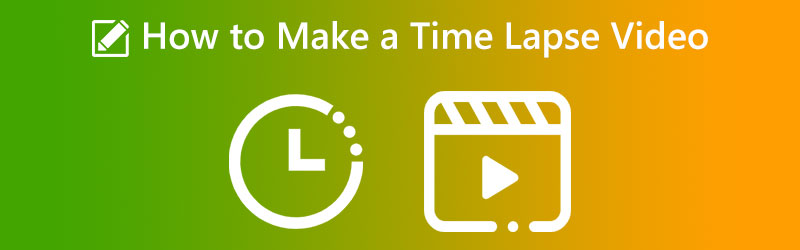

Část 1: Co znamená časosběr
Primárním účelem časosběrného efektu je nějakým způsobem zprostředkovat plynutí času prostřednictvím konkrétního filmu. Pořízené záběry mají efekt, díky kterému se zdá, jako by došlo k rozmazání rychlého pohybu. K vytvoření časosběrných filmů, které se často používají při výrobě přírodních dokumentů, reklam a filmů, je zapotřebí vysoce specializovaná kamera. K vytvoření časosběrných filmů, které se často používají při výrobě přírodních dokumentů, reklam a filmů, je zapotřebí vysoce specializovaná kamera. Zjistíte, že většina high-tech videokamer prodávaných na dnešním trhu je vybavena funkcí časosběrného záznamu, pokud si toto téma prozkoumáte.
Pomocí této metody budete moci vytvořit svůj vlastní časosběrný film. V posledních letech však bylo možné využít digitální fotoaparáty ke shromažďování fotografií a poté vytvořit časosběrný film pomocí časosběrného softwaru.
Část 2: Jak vytvořit časosběrné video
Následuje seznam některých metod, kterými můžete vytvořit časosběrný film na různých platformách.
1. iPhone
Obecně platí, že fotoaparát na iPhonu patří k největším, které můžete na mobilním zařízení najít. Podobá se fotoaparátům, které se nacházejí u mnoha fotoaparátů typu point-and-shoot vyšší třídy. Má neuvěřitelné množství vlastností, jednou z nich je schopnost produkovat časosběrné filmy. Díky vestavěnému časosběrnému modelu je natáčení filmu na iPhone stejně snadné jako pořizování časosběrného videa pomocí modelu. Proces vytváření časosběrného videa ve videu může rozdělit do následujících pěti snadných kroků:
Krok 1: Spusťte Fotoaparát na vašem iPhone a přejeďte prstem doprava, dokud se nezobrazí Časová prodleva zobrazí se možnost. Nastaví režim časosběrného snímání.
Krok 2: Klepnutím na obrazovku v této oblasti můžete upravit bod zaostření a expozice pro část scény, kterou chcete zachytit.
Krok 3: Až budete připraveni začít vytvářet časosběrné video, musíte stisknout červené tlačítko nahrávání. Kliknutím na červenou ikonu nahrávání ukončíte nahrávání. Video se automaticky zmenší a uloží do složky fotoaparátu.

2. GoPro
GoPro je první značka, která vás napadne, kdykoli se mluví o tématu akčních kamer. Tato společnost trvale poskytuje nejpokročilejší akční kamery na trhu. Je vždy na špičce nového technického vývoje. GoPro zůstalo nejoblíbenější značkou vysoce kvalitních akčních kamer z několika důvodů, včetně tohoto. Gadget je fotoaparát, který je elegantní i malý a poskytuje vám fotografie a filmy vysoké kvality.
Navíc je vodotěsný a má dlouhou životnost díky své robustní konstrukci a designu. Je to návod, jak vytvořit časosběrný film pomocí GoPro.
Krok 1: Nahrávání můžete zahájit stisknutím horního tlačítka spouště.
Krok 2: Zobrazuje množství časosběrného záznamu na displeji kamery spolu s počítadlem času indikujícím, kdy kamera aktivně pořizuje záběry. A bude to indikováno blikající červenou kontrolkou na kameře.
Krok 3: Chcete-li záznam zrušit, musíte znovu kliknout na horní tlačítko spouště.

3. Vidmore Video Converter
Pokud nemáte špičkový gadget jako GoPro nebo mobilní zařízení, které produkuje timelapse, můžete se spolehnout na software. S tím, Video Converter Vidmore je nejalternativnější a nejšikovnější řešení. Je to software, který lze používat na počítačích s různými operačními systémy, včetně Windows a Mac. Ovladač rychlosti filmu tohoto nástroje vám může pomoci zrychlit video pro rychlejší sledování. Nabízí rychlosti snížené o cokoliv od čtvrtiny rychlosti až po osm procent původní.
Předpokládejme, že chcete svým videím přidat efekt zrychlení. V takovém případě je nejlepší použít Vidmore Video Converter, komplexní řešení pro tento účel, místo pouhého rychlého přehrávání filmů.
Můžete také upravit nastavení obrazu a zvuku. Můžete zvýšit hlasitost nebo přeskočit na určité místo v záznamu. I když postup úprav může poněkud zhoršit kvalitu videa, nemusíte se obávat, že o některý z nich přijdete.
Krok 1: Stažení Vidmore Video Converter, jeho instalace do zařízení a jeho aktivace jsou tři způsoby, které musíte splnit. Můžete jej použít na svém zařízení.
Z Panel nástrojů menu, zvolte Ovladač rychlosti videa pro změnu rychlosti videa. Zrychluje nebo zpomaluje tempo vašeho filmu.
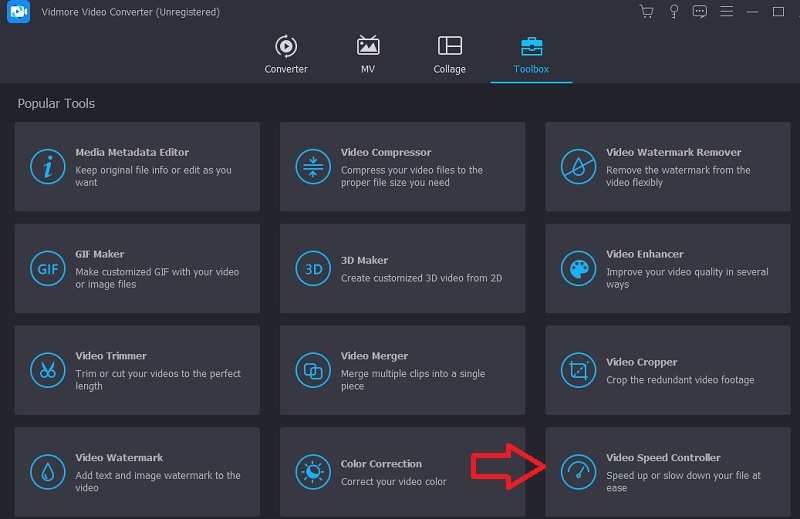
Jakmile si vyberete Ovladač rychlosti videa z postranního panelu stiskněte + podepište se uprostřed obrazovky a přidejte k aktuálnímu nastavení.
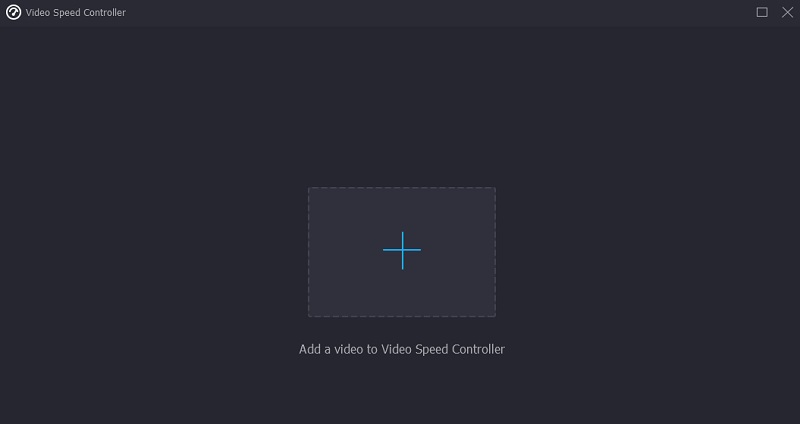
Krok 2: Jakmile skončí, pod klipem se zobrazí rozbalovací nabídka s různými možnostmi rychlosti videa. Jednoduchým stisknutím tlačítka si můžete vybrat úroveň obtížnosti hry a tempo, které chcete hrát.
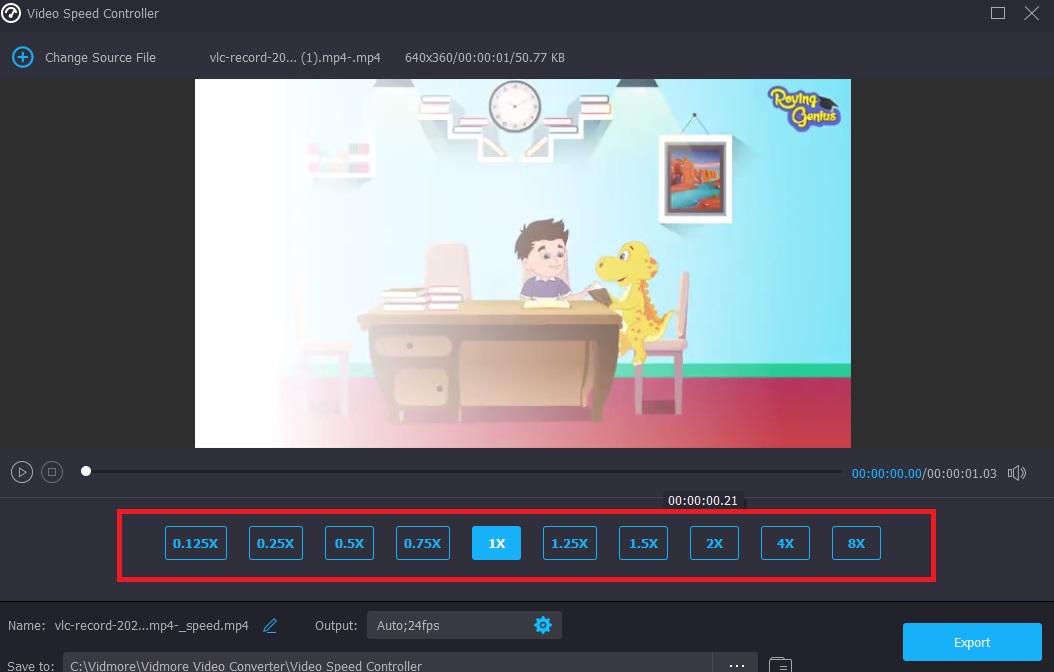
Pokud kliknete na Nastavení můžete také změnit kvalitu souboru. Chcete-li to provést, klepněte na kartu. Můžete změnit snímkovou frekvenci, rozlišení a další věci. Pokud neplánujete brzy změnit žádné z těchto nastavení, můžete pokračovat a převést je.
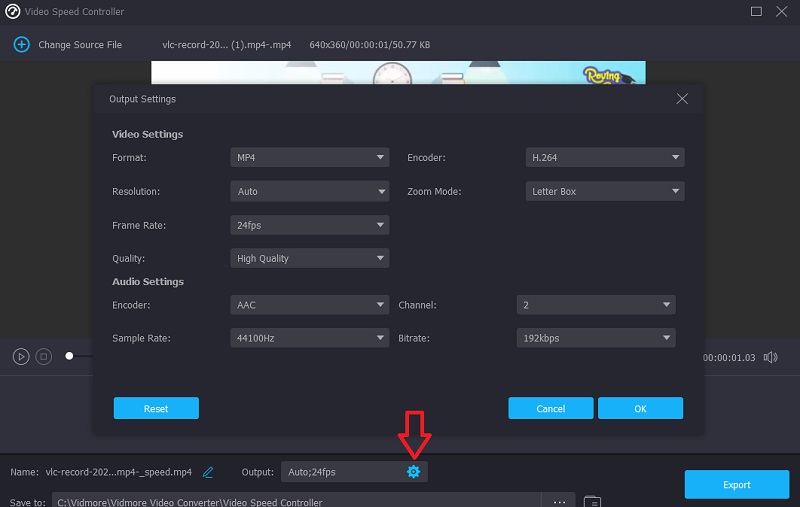
Krok 3: Chcete-li zahájit proces exportu, klepněte na tlačítko Export. Poté počkejte, až bude proces dokončen, než budete pokračovat.
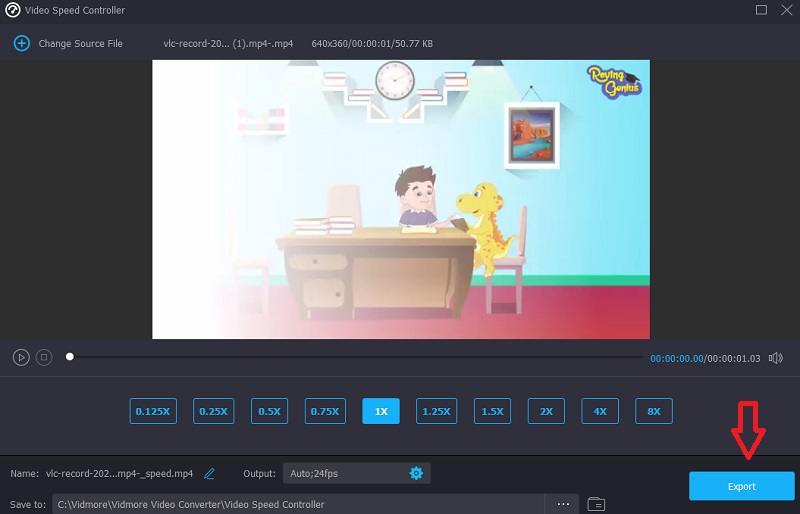
Část 3: Nejčastější dotazy o vytváření časosběrného videa
Kolik snímků má časosběrné video za sekundu?
Pro časosběrné filmy je typická snímková frekvence 30 snímků za sekundu. V postprodukci můžete upravit snímkovou frekvenci videa. Musíte však myslet na rychlost akce probíhající ve fotoaparátu, jinak budete mít mnoho statických snímků.
Jak fotografové dělají videa s časovým odstupem?
Fotografové pořídí více snímků a poté je upraví do pohyblivého obrázku pomocí programu pro úpravu videa. Pro časosběrné filmy je typická snímková frekvence 30 snímků za sekundu.
Je časosběrné snímání lepší než zrychlená videa?
Časosběrné i zrychlené filmy mají spoustu praktických aplikací. Natáčení na jeden záběr může být ideálním řešením, pokud chcete natáčet zhruba 30 minut. Časosběrná fotografie je způsob, jak jít při fotografování na delší dobu.
Závěry
Teď, když to víte jaký časosběr je, teď si ho můžete vytvořit! Své videoklipy můžete okořenit pomocí některého z výše uvedených producentů časosběrného videa. Pokud nemáte dostatečné úložiště, můžete se spolehnout na software, jako je Vidmore Video Converter, který urychlí přehrávání vašich filmů.


